En las "Preferencias" de InDesign hay dos apartados que alteran de forma predeterminada la apariencia de los colores, por lo que influyen sobre la administración del color y hay que tenerlos en cuenta. Son "Apariencia de negro" y "Rendimiento de visualización".
La apariencia del negro
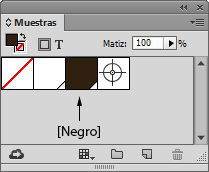
En el apartado de las "Preferencias" de InDesign llamado "Apariencia de negro" se controlan dos cosas relacionadas con la muestra de color (swatch) predefinida llamada "[Negro].
-
Sobreimpresión del negro
Si marcamos la casilla "
Sobreimprimir muestra [Negro] al 100%", ocurrirá exactamente eso si esta muestra especial se usa con un valor de 100%. La sobreimpresión de la tinta negra al cuando se usa al 100% es algo usual en el mundo de la preimpresión —con muy contadas excepciones— por lo que es conveniente activarla de forma predeterminada.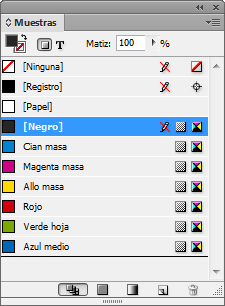
Advertencia:
[Negro]es una muestra especial de las cuatro predeterminadas que tiene InDesign —se distinguen porque su nombre va entre corchetes y no se pueden borrar—. InDesign trata estas muestras de forma especial. No se pueden crear nuevas muestras con esos nombres, que están reservados. Pero lo más importante es que, si creamos una muestra nueva con los mismos valores de la muestra [Negro], InDesign tampoco la tratará como si fuera [Negro].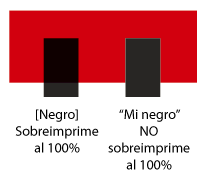
Uno de los errores más es creer que InDesign trata del mismo modo una muestra llamada "
Mi negro", con un valor CMYK0/0/0/100" que la muestra "[Negro]" porque ésta segunda tenga los mismos valores CMYK0/0/0/100" y hayamos marcado la mencionada casilla .
Para forzar la sobreimpresión de colores —o impedirla— hay que seleccionar el objeto y aplicarle el valor "
Sobreimprimir relleno" —o "Sobreimprimir trazado"— en la paleta del menú "Ventana - Salida - Atributos". -
Apariencia del Negro en pantalla
En el apartado "
Opciones de negro en dispositivos RGB y de escala de grises", podemos elegir si se debe intentar representar el negro de forma fidedigna —"Con exactitud"— o si se deben representar con el tono neutro más oscuro que se pueda conseguir —"Mostrar todos los negros como negro enriquecido"—.En las versiones modernas de InDesign, la opción predeterminada es la primera, "
Con exactitud", donde se busca fidelidad y exactitud en la representación. Es la que debemos usar si trabajamos con gestión del color.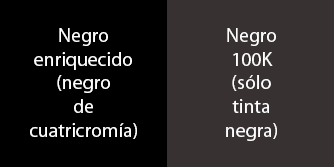
Si elegimos esta opción —que es lo que debemos hacer siempre— y, por ejemplo, estamos haciendo un trabajo para un periódico, nuestra pantalla e impresora reproducirán el tono de negro exacto de la rotativa final, que seguramente será menos intenso y con menor densidad, que el promedio alcanzable con una impresora corriente o con cualquier pantalla.
Si no la marcamos, los negros de la impresora y pantalla serán siempre los máximos posibles y no tendrán relación alguna con ningún aparato que estemos intentando simular, por lo que no estaremos trabajando con gestión del color. La representación del negro será bonita pero inexacta y equivocada
El nivel de detalle de representación de imágenes y gráficos
El apartado de las "Preferencias" de InDesign llamado "Rendimiento de visualización" sirve para controlar de forma predeterminada el detalle con el que queremos que se representen las imágenes y gráficos colocados en los documentos.
Por eso, InDesign permite tres niveles de representación en pantalla: "Rápida", "Típica" y "De alta calidad".
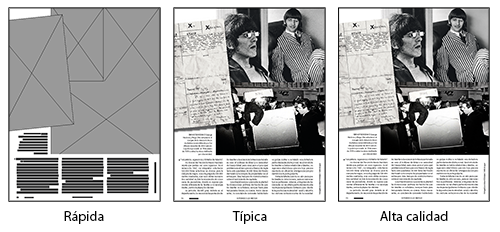
- Rápida: Éste es un modo borrador, en el que los elementos se esbozan como rayas y las cajas de imagen son recuadros grises con aspas. No tiene nada que ver con la administración del color. Si con la potencia de los ordenadores actuales hay que recurrir a ella, es una señal de que tenemos un sistema de trabajo poco adecuado.
- Típica: Esta es la forma más habitual de trabajar. En su modo predeterminado, las imágenes se muestran, pero el detalle no es el máximo posible. Lo mismo ocurre con las transparencias. Donde más se notan las imperfecciones de visualización es en los gráficos vectoriales colocados —archivos de Illustrator o PDF—.
- De alta calidad: En este modo, InDesign muestra todo el contenido usando el máximo posible de detalle en todos sus elementos y en todos los efectos o transparencias que haya aplicados. InDesign permite representar todas las imágenes con un gran nivel de detalle, limitado sólo por la calidad y resolución de nuestra pantalla, pero ese detalle tiene un precio: Un elevado gasto de memoria RAM, procesador general y proceso en la tarjeta gráfica. Si ponemos los valores de detalle al máximo, es fácil que el ordenador se vuelva lento y de comportamiento errático, por lo que no es algo recomendable usarlo de modo generalizado.
El comportamiento predeterminado de cada uno de estos tres modos se puede ajustar individualmente en el cuadro de preferencias que se muestra arriba.
La forma más usual de trabajar es elegir en "Vista por defecto" la visualización "Típica" y marcar la casilla "Conservar configuración de visualización de nivel de objeto". Así, la representación de los objetos que elijamos se podrá especificar de forma individualizada —por ejemplo "De alta calidad"—, mientras el resto del documento se mantiene con el modo predeterminado "Típico". Eso es especialmente interesamente si trabajamos con gráficos vectoriales y PDF, que se benefician mucho del modo "De alta calidad".
El nivel de detalle de una imagen concreta se ajusta seleccionándola y yendo al apartado "Rendimiento de visualización" del menú "Objeto".
![]()
Advertencia: Una característica predeterminada muy molesta es la de que a tamaños reducidos el texto aparece como en forma de rayas grises. Para desactivarlo basta con ir al apartado "Simular texto inferior a:" y poner el valor "0".
Apariencia de la interfaz y de la mesa de trabajo
La interfaz de inDesign se puede alterar de aspecto a través de las opciones "interfaz" y "Guías y mesas de trabajo" del menú "Edición - Preferencias". Esta alteración no forma parte de la administración del color del ordenador en sentido estricto, pero afecta al modo en el que percibimos los colores del mismo modo que las imágenes que ponemos como fondo de escritorio, por lo que es conveniente explicarla.

A partir de la versión CC, se puede cambiar el tono de los paneles de InDesign en el apartado "Apariencia" de la opción interfaz".
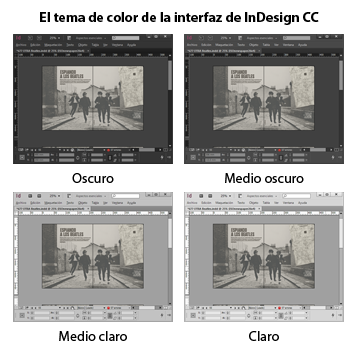
Hay cuatro opciones predeterminadas: Claro, Medio claro, Medios oscuro y Oscuro, que tienen el efecto que se ve en la imagen superior. Si marcamos la casilla "Hacer coincidir mesa de trabajo con el color del tema" el espacio de trabajo de InDesign cuando no estemos en modo "Previsualización se adaptará a la intensidad de los paneles, por lo que es una opción que conviene dejar marcada.
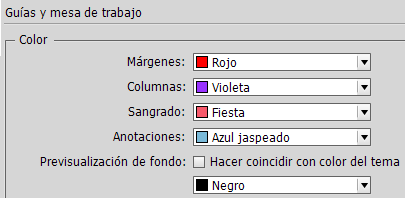
Para terminar de afinar la visualización, conviene ir a la opción "Guías y mesas de trabajo" del menú "Edición - Preferencias" y marcar la casilla "Hacer coincidir con el color del tema" el apartado llamado "Previsualización de fondo", que controla ese color cuando estamos en modo "Previsualización, como se ve en la imagen inferior.
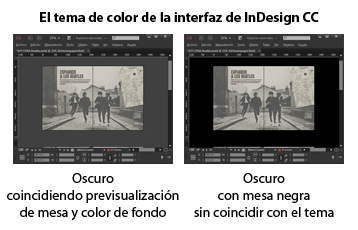
Estos ajustes pueden parecer una minucia, pero ayudan bastante cuando usamos la opción de "Colores de prueba" que nos permiten hacer pruebas de color virtuales en la pantalla (soft proofing).
[© Gustavo Sánchez Muñoz, 2025] Gustavo Sánchez Muñoz (también identificado como Gusgsm) es el autor de esta página. Su contenido gráfico y escrito se puede compartir, copiar y redistribuir total o parcialmente sin necesidad de permiso expreso de su autor con la única condición de que no se puede usar con fines directamente comerciales (es decir: No se puede revender, pero sí puede formar parte como citas razonables en trabajos comerciales) y los términos legales de cualquier trabajo derivado deben ser los mismos que se expresan en la presente declaración. La cita de la fuente con referencia a este sitio y su autor no es obligatoria, aunque siempre se agradece.
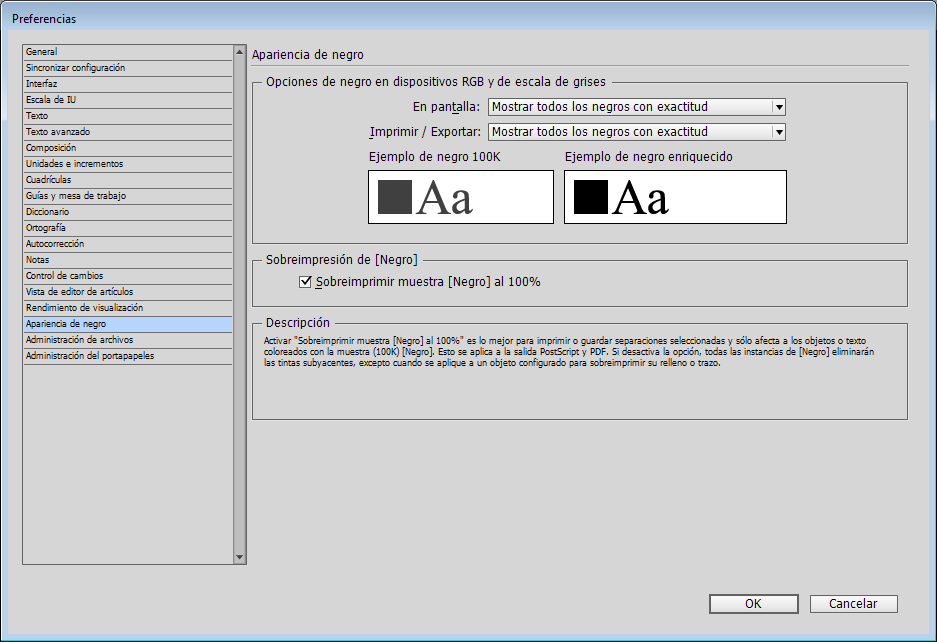
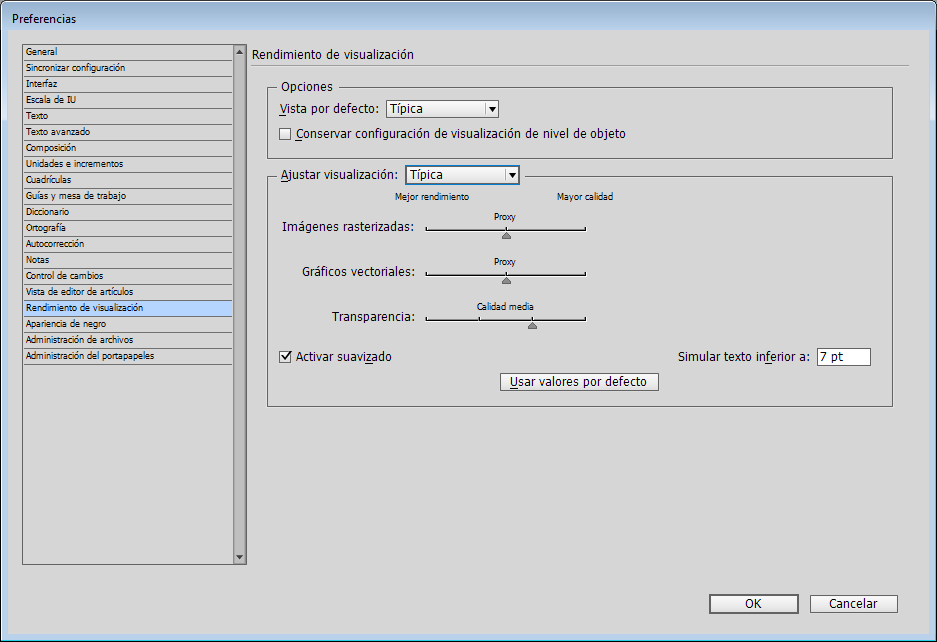
Comentarios
Añadir nuevo comentario